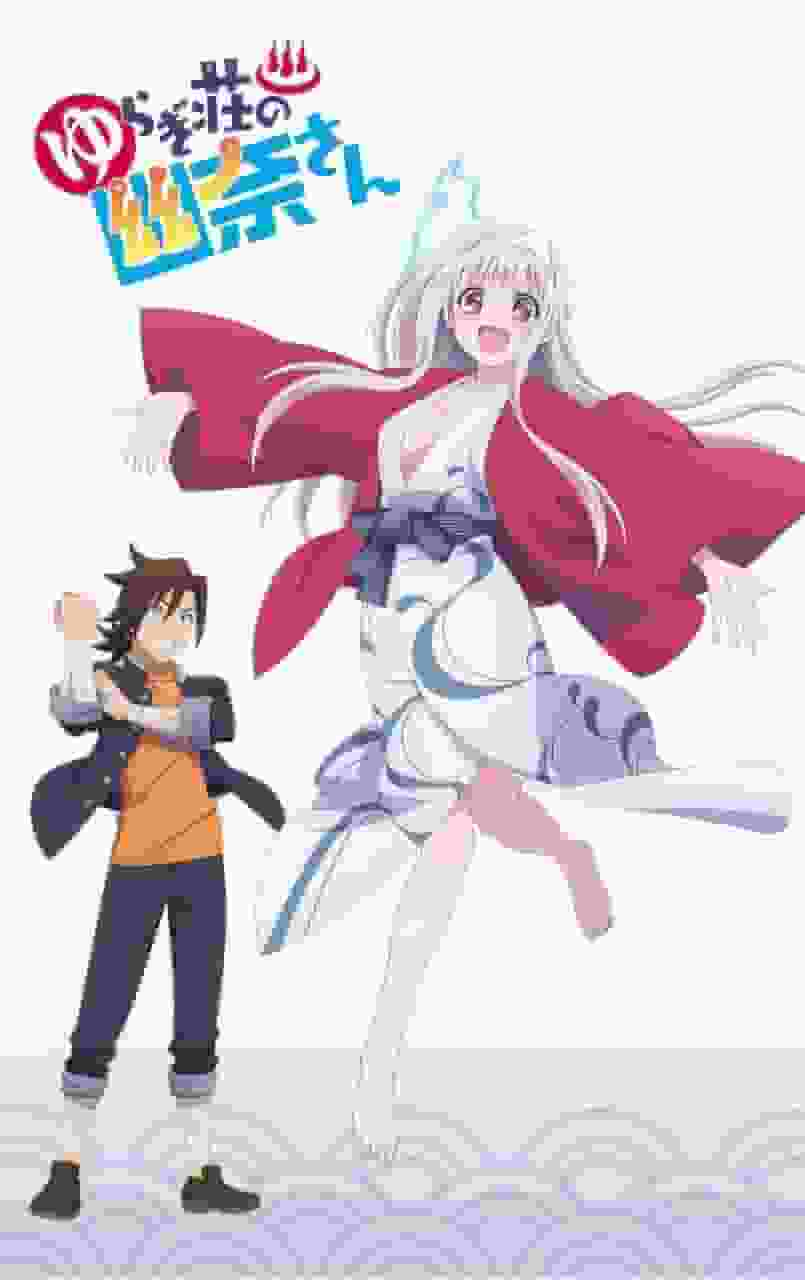利用虚拟桌面获得比您想象的更多的屏幕空间

|
本文已更新。最初发布于 2018 年 4 月 17 日。 计算机屏幕上的空间越大,意味着可以有更多的空间来展开电子表格、在后台运行 Netflix 流、监控多个社交媒体显示、比较两个网站等等。 要获得这个虚拟空间,您可以设置一个单独的显示器,但还有一个更便宜的解决方案:创建一个虚拟桌面 - 一个您可以通过按一个键访问的单独屏幕。Windows、macOS 和 Chrome OS 都带有内置工具,可让您在单个物理显示器上设置多个虚拟桌面。 为什么需要虚拟桌面虚拟桌面可让您拆分和分隔打开的程序,就像真正的第二个屏幕一样。但由于您仍然依赖单个物理显示器,因此您仍然一次只能查看一个屏幕。这意味着虚拟桌面最适合分离和组织某些应用程序,而不是并排查看各种窗口。 例如,你可以指定一个桌面用于工作,另一个用于休闲。你的工作屏幕可以包含收件箱和文字处理器,而你的休闲屏幕可以包含你不想关闭的在线视频和社交媒体应用程序。因为你可以设置多个虚拟桌面,所以你可以将工作分散到多个屏幕上,每个活动项目一个。这样你就可以在一台虚拟屏幕上准备大型演示文稿,同时在另一个虚拟屏幕上填写电子表格。 [相关:Chrome 用户配置文件是一款强大的生产力工具] 这项技术还有一个不那么光彩但仍然很方便的应用:它可以快速隐藏你的网页浏览活动,不让别人窥探。如果你想在工作时做一些个人研究,可以将这些窗口放在一个你通常隐藏起来的单独桌面上。当你的老板走过时,你可以按下一个键从私人事务切换到平淡的工作屏幕。或者你可能想买一份惊喜礼物——将这些搜索保留在另一个虚拟桌面上可以让你瞬间隐藏你的计划。 虚拟桌面的魅力在于你可以用多种方式使用它们。事实上,你可能要等到使用了一段时间后才能充分发挥虚拟桌面的潜力。花些时间使用多个屏幕,你最终会找到自己的方式来利用这项技术。 如何在 Windows 上设置多个桌面微软在其 Windows 平台上有一项名为“多桌面”的功能。撇开术语不谈,这些屏幕与我们一直在讨论的虚拟桌面相同。 您可以通过任务视图管理这些备份屏幕,该屏幕可让您查看和组织所有打开的桌面以及所有打开的应用程序。要到达那里,请转到任务栏并点击搜索框右侧的任务视图按钮或按Windows+Tab键盘快捷键。 进入任务视图后,选择“新桌面”以设置新屏幕。您还可以通过另一个键盘快捷键Windows+Ctrl+D创建新桌面。Microsoft 允许您创建任意数量的屏幕 - 至少多达数百个。 这些额外的桌面看起来和你原来的桌面很像。它们会使用相同的壁纸、任务栏(包含相同的固定程序)、“开始”菜单和桌面快捷方式。唯一的区别是每个桌面上打开的应用程序和窗口。 一旦启动并运行了多个桌面,您就可以通过返回任务视图屏幕并点击顶部显示的缩略图来在它们之间切换。或者,从同一视图中单击任何单个窗口 - 当您切换到该特定程序时,您还将移动到它当前所在的桌面。您还可以通过按住Windows+Ctrl然后点击向左或向右箭头键在桌面队列中前后导航。 要关闭桌面,您必须返回任务视图屏幕,查找该桌面的缩略图,然后单击其上方的X。但是,这不会关闭存储在该桌面上的所有应用程序。相反,屏幕关闭时仍打开的任何应用程序都会将一个桌面向左移动。 [相关: 20 个必备的 Windows 键盘快捷键] 这些桌面可以根据您的需要灵活调整。要用窗口填充桌面,请转到相关空间并打开一个新应用程序。事实上,您可以为单个应用程序创建多个窗口 - 例如,Web 浏览器或文件资源管理器 - 并将每个窗口存储在单独的桌面上。要将打开的窗口从一个桌面移动到另一个桌面,请返回“任务视图”屏幕,查看顶部的缩略图,然后将鼠标光标悬停在当前包含相关应用程序的桌面上。这将显示该应用程序的预览。单击并将预览拖到行中的任何其他桌面缩略图上。或者,右键单击应用程序缩略图,选择移动到,然后选择另一个桌面作为目标。 右键单击应用程序缩略图时,您还将获得其他菜单选项。尝试在所有桌面上显示此窗口或在所有桌面上显示此应用程序的窗口。这些选项可让您在所有桌面上镜像应用程序或特定窗口。将它们用于您希望能够在任何地方访问的程序,例如音乐播放器应用程序。如果您对窗口进行更改,例如将其移动到屏幕上的其他位置或在浏览器中打开新网站,这些更改将显示在所有桌面上。 如何在 macOS 上使用多个空格您的 macOS 计算机拥有虚拟桌面功能的时间比 Windows 计算机要长。事实上,Apple 对该功能有自己的术语:“多个空间”。 要浏览这些空间,请前往Mission Control ,您可以通过以下几种方式进行操作:按键盘快捷键F3或Ctrl+Up ,用三根或四根手指在触控板上向上滑动(在“系统偏好设置”的“触控板”部分中检查或更改确切的手势),或从Launchpad或 Finder 的应用程序窗口打开它。如果您计划经常使用虚拟桌面,我们建议您将Mission Control添加到 Dock(打开 Finder,转到“应用程序”窗口,然后将图标拖到 Dock)。 到达Mission Control后,您可以点击右上角的大+按钮创建最多 16 个虚拟桌面。每个桌面将以缩略图形式显示在页面顶部。 就像 Windows 上的多个桌面一样,macOS 上的多个空间默认看起来相同。您可以从其中任何一个访问相同的菜单栏和 Dock。但是,Apple 允许您自定义每个空间以使其看起来独一无二 - 稍后会详细介绍。 在Mission Control中,单击缩略图即可跳转到任何桌面。您还可以通过在触控板上用三根或四根手指向左或向右滑动来在桌面之间移动(同样,您可以在“系统偏好设置”的“触控板”部分中选择确切的手势),或者按住Ctrl并点击向左或向右箭头。 要关闭桌面,请返回Mission Control并点击其缩略图旁边的X按钮。与在 Windows 上一样,关闭虚拟空间会将其所有打开的程序移至左侧的桌面。 [相关: 20 个必备的 Mac 键盘快捷键] 进入某个桌面后,您启动的任何应用程序都会出现在该空间中。对于可以打开多个窗口的应用程序(如 Finder 或 Safari),您可以将这些窗口拆分到不同的桌面。在 macOS 电脑上,您可以通过更多方式在桌面之间移动打开的窗口。最简单的方法是单击一个窗口并将其拖到屏幕的一个边缘。片刻之后,屏幕将移动到当前桌面左侧或右侧的另一个桌面。或者,单击并按住窗口的标题栏,然后按Ctrl+Left或Ctrl+Right将其移动到队列中的下一个空间。您还可以通过将应用程序缩略图从一个桌面拖到另一个桌面来通过Mission Control移动窗口。 您还可以通过单击并按住 Dock 中该应用程序的图标,选择“选项” ,然后选择“此桌面”将应用程序窗口锁定到特定桌面。或者您可能希望在每个空间中都出现另一个窗口。为此,再次按住 Dock 中该应用程序的图标并选择“选项” ,但这次单击“所有桌面” 。现在,您对该窗口所做的任何更改都将反映在每个桌面上。 该镜像方法还允许您修改单个桌面的外观。首先将“系统偏好设置”放置在所有桌面上。现在,您可以访问该应用程序的“桌面和屏幕保护程序”部分,为每个空间设置不同的壁纸。 在修改“系统偏好设置”时,选择“任务控制”部分来调整多个空间的工作方式。例如,您可以选择让任务控制将同一应用程序的所有窗口缩略图组合在一起,而不管它们位于不同的桌面上。尝试各种设置以找到最适合您的配置。 如何在 Chrome OS 上使用桌面在 Chrome OS 上,虚拟桌面功能被称为“桌面”。要开始使用,请点击“显示窗口”键,它是一个矩形,旁边有一系列垂直线 - 它位于顶行左侧第五个。 点击+按钮可创建新桌面;如果您有多个桌面,该按钮将变为“新桌面”按钮。每次您获得新桌面时,Chrome OS 都会提示您立即为其命名 - 稍后若要更改名称,只需点击桌面缩略图下方的标签即可。Chrome OS 最多允许您设置八个桌面。 要切换到桌面,只需在桌面概览屏幕上单击它:点击“显示窗口”即可查看它,这将调出您打开的所有桌面、浏览器窗口和应用程序。默认情况下,您在该桌面上启动的任何 Chrome 浏览器窗口和 Android 应用程序都只会出现在该桌面上。要将 Chrome 窗口或 Android 应用程序移动到另一个桌面,请右键单击其标题栏并选择“将窗口移动到桌面” ,然后选择一个桌面或选择“所有桌面”以使其显示在任何地方。 点击“显示窗口” ,您也可以在桌面之间拖动应用程序和浏览器窗口——只需点击并拖动主窗口中的缩略图即可。如果您想以不同的顺序排列它们,也可以点击并拖动顶部的桌面缩略图。 您还可以使用Alt+Tab在所有桌面上打开的窗口和应用程序之间切换,这是切换桌面的另一种方式。如果您只想在当前桌面上的窗口和应用程序之间循环切换,请按Alt+Tab ,然后在出现的弹出窗口中单击“当前桌面” 。 所有桌面上的桌面壁纸都相同,底部的架子也是如此——无论您在哪个桌面,您都会看到所有桌面上所有应用和浏览器窗口的图标快捷方式。要切换到某个应用,只需点击它即可;要切换到浏览器窗口,请点击并按住Chrome 图标,然后选择所需的窗口。 用四根手指在触控板上向左或向右滑动,或者使用Search+[和Search+]键盘快捷键,您也可以在打开的桌面之间快速切换。要删除桌面,请点击“显示窗口”以查看概览,然后点击顶部桌面缩略图上的X图标 — 已删除桌面上的任何窗口和应用都不会消失,它们会将一个桌面向左移动。 |
推荐阅读
欢迎来到您未来的节能住宅
这个周末,加州奥兰治县大公园仿佛被一场《绿野仙踪》式的龙卷风吹倒,15 栋新建房屋被卷倒。在这个临时...
《樱花大战》电影的魅力与评价:粉丝必读的评论
樱花大战电影评论和详情概述《樱花大战:电影版》是一部于2001年12月22日上映的动画电影,是根据广...
Maison Ikkoku:最终章回顾与评价:回顾杰作的结局
《相聚之家:最终章》——永恒的爱与分离的故事■ 公共媒体剧院■ 原创媒体漫画■ 发布日期1988 年...
新的水母基因组证明,你不需要奇怪的基因才能成为怪人
这些“水母”与其母体“息肉”的关系,就如同树叶与树木的关系一样。Pixabay人类在青春期过得非常轻...
《花がそばにおすぎる:そそば村的暖心小店》的魅力与评价:治愈又感动的故事
Hanakero 〜Penpen Village 的贴心商店〜评论和详细信息介绍2007年开播的动画...
这些章鱼身上长满了疣,差点被误认为是一个新物种
本周(当然是在世界章鱼日)在《海洋科学公报》上发表的一项研究表明,即使两只外表非常不同的章鱼也可能属...
关于侏儒河马你需要知道的 5 件事——就像苏格兰的哈吉斯
见见哈吉斯!这只小侏儒河马(学名 Choeropsis liberiensis )幼崽于 10 月 ...
吉卜力第 2 集的吸引力和评论:您不能错过哪一集?
吉卜力系列第 2 集 - 吉卜力系列第 2 集■ 公共媒体剧院■ 原创媒体特点■ 发布日期2002 ...
对 Dokyu Hentai HxEros 11 动漫蓝光套装进行全面评论:是什么让质量超出预期?
《Dokyu Hentai HxEros 11 Anime Blu-ray Bundle Edit...
鳄鱼真的喜欢吃水果吗?
动物传播种子对植物来说很重要,可以帮助它们占领新的土地。通常由虫子、鸟类或勇敢的小猫来做这项工作。现...
在完美的条件下,彩虹可以在夜晚出现
上个月,当大多数人的目光都集中在百年不遇的圣诞星上时,加州大学欧文分校的研究员西科·鲁德 (Sicc...
华为 P30 Pro 智能手机相机以不同的方式感知颜色,以捕捉更多光线
华为 P30 智能手机及其四个后置摄像头中塞入了大量微小的玻璃。华为现代智能手机的背面有越来越多的摄...
《夏娃的时间》评论:动人的故事和美丽的画面的融合
《夏娃时代》:一个质疑人类与机器人之间界限的动人故事《夏娃的时间:电影》是一部由吉浦康博执导的动画电...
模拟表明我们的太阳系中可能存在第五颗气态巨行星
数十亿年前,“与木星的猛烈碰撞”可能将第五颗气态巨行星抛出了我们的太阳系。科罗拉多州博尔德市西南研究...
炸弹人谢谢你的勇气我能听到你的声音——对感人故事和人物深度的全面评价
炸弹人:谢谢你的勇气我能听到你 - 电影评论和细节概述《炸弹人:谢谢你的勇气!我来当你的耳朵》是一部...